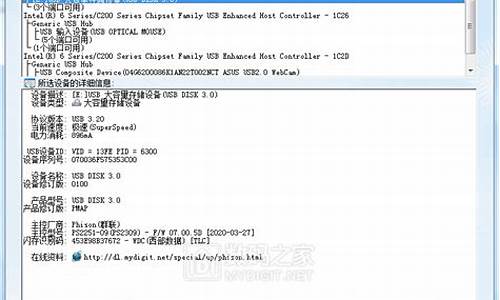win7电脑一直重启开不了机_win7系统光重启进不去
1.win7在启动时在正常启动就进不去了
2.win7更新驱动重启后就进不去系统了,求大神帮忙
3.win7电脑一直重启 无法进入系统
4.win7进不去系统怎么办
5.笔记本win7系统开机后无限重启,无法进入桌面。
6.win7重装系统后无限重启进不了系统

1。可能驱动或软件冲突问题。
2。原因。
3。硬件原因:不知道你的是台式机还是本本,有这样的情况:散热风扇不转动了,当CPU温度一高,就会自动重启或是死机。在安全模式下尝试一下,复制几G的文件,进行占用的操作,若长时间不会出现这问题基本可以排除风扇的原因。
win7在启动时在正常启动就进不去了
最近改动什么东西了吗,例如驱动程序,或者安装什么软件了。
1、重启电脑,按F8,出现选择菜单。
2、选择最后一次正确配置,安全模式都试下,如果能进入安全模式可以卸载最近安装的软件或者驱动。
3、如果还是这样,只能重做系统了。
win7更新驱动重启后就进不去系统了,求大神帮忙
方法一:
1、重新启动Windows 7,在启动画面出现后的瞬间,按F8,选择"带命令行的安全模式"运行。
2、运行过程停止时,系统列出了超级用户administrator和本地用户的选择菜单,鼠标点击administrator,进入命令行模式。
3、按Alt+ctrl+del片刻以后出现系统管理器。点选文件→打开然后查找WINXP盘中windows根目录下的explorer.exe,运行它.
方法二:
在登陆的时候按ctrl+alt+del两下,就会出现登陆界面,输入administrator以及密码就可以了。
开机即按F8\进安全模式\将系统目录下windows NT\system32\config 把此目录下的SAM文件名的文件删除,重机开机.就可以了.
方法三:开机即按F8\进安全模式\在运行输入gpedit.msc\点确定\打开组策略\点安全设置\帐户策略\调整右边框里的选项,都把它调整为\"没有定义".重启电脑.
方法四:试试:
(1)在Windows2000启动之后,按照屏幕提示按下ALT+CTRL+DEL进行登录,在登录界面将光标移至用户名输入框,按键盘上的Ctrl+Shift键进行输入法的切换,屏幕上出现输入法状态条,在出现的“全拼”输入法中将鼠标移至输入法状态条点击鼠标右键,出现的选单中选择“帮助”,然后继续选择“输入法入门”,在窗口顶部会出现几个按钮,奥妙就在“选项按钮”上。
(2)如果系统未安装Windows2000 ServicePack1或IE5.5,那么现在就可以在“操作指南”窗口上边的标题栏单击右键,选择“跳至URL”,此时会弹出Windows 2000的系统安装路径并要求输入路径,输入c:WinNTsystem32(设Windows 2000安装在c: WinNT下),按下“确定”,我们就成功地绕过了身份验证进入系统的system32目录。
(3)在system32目录下找到“net.exe”,用鼠标右键单击并选择“创建快捷方式”;右键单击该快捷方式,在“属性”\“快捷方式”\“目标”里输入“c:winntsystem32et.exe user backup ABC/ADD”,然后点击“确定”。 这一步骤的目的在于用Net.exe创建一个backup用户,密码为大写的ABC,双击该快捷方式完成用户的添加。
(4)现在把backup用户添加到Administrators(管理员组中),同样把Net.exe的快捷方式目标修改为“c:winntsystem32
et.exe LOCALGROUP Administrators backup/ADD”,双击执行。
(5)最后用backup用户登录,并修改你原先用户的密码,最后当然不要忘了删除这个backup用户。 另外光盘里还有很多的工具,大家不妨充分利用.
win7电脑一直重启 无法进入系统
可以重启下计算机,在之间之前会有提示几秒钟。可以按esc,看看可否跳过自检。如果无法跳过,重启计算机按F8,看看可否进入安全模式。
把win7镜像文件添加进来,选择c盘为安装盘,点击确定。在弹出的执行还原窗口点击确定,此时要等待系统自行还原,中途不能中断操作,也不能断电。镜像文件还原完毕之后,电脑会自动重启,并开始安装,这期间无需手动操作。
电脑启动后一直卡在“正在启动Windows”界面按Ctrl+Alt+Del也可以自动重启但是依然进不去。解决方案:拔掉所有USB外设硬件(包括硬盘、鼠标、U盘等),进入系统后通过驱动类软件手动安装外设即可解决。
系统坏了。直接换个可以自动安装机器硬件驱动程序的系统盘重装系统就行了,这样就可以全程自动、顺利解决win7更换主板启动后,无法启动的问题了。用u盘或者硬盘这些都是可以的,且安装速度非常快。
联想g47o装完克隆win7后不停重启,就是进不了系统.建议重新安装。一)U盘安装系统制作启动盘。(W7系统4GU盘,XP系统2GU盘)下载老毛桃或者大U盘制作软体,安装软体,启动,按提示制作好启动盘。
windows启动失败,看电脑硬盘是否损坏,先检测下硬盘,看能不能找到。还要看下安装盘是不是也有问题。
win7进不去系统怎么办
电脑自动重启原因
一、软件方面
1.
“冲击波”发作时还会提示系统将在60秒后自动启动。
木马程序从远程控制你计算机的一切活动,包括让你的计算机重新启动。
清除,木马,或重装系统。
2.系统文件损坏
系统文件被破坏,如Win2K下的KERNEL32.DLL,Win98 FONTS目录下面的字体等系统运行时基本的文件被破坏,系统在启动时会因此无法完成初始化而强迫重新启动。
解决方法:覆盖安装或重新安装。
3.定时软件或任务软件起作用
如果你在“任务栏”里设置了重新启动或加载某些工作程序时,当定时时刻到来时,计算机也会再次启动。对于这种情况,我们可以打开“启动”项,检查里面有没有自己不熟悉的执行文件或其他定时工作程序,将其屏蔽后再开机检查。当然,我们也可以在“运行”里面直接输入“Msconfig”命令选择启动项。
二、硬件方面
1、机箱电源功率不足、直流输出不纯、动态反应迟钝。
用户或装机商往往不重视电源,用价格便宜的电源,因此是引起系统自动重启的最大嫌疑之一。
2、CPU的工作负载是动态的,对电流的要求也是动态的,而且要求动态反应速度迅速。有些品质差的电源动态反应时间长,也会导致经常性的死机或重启。
3、更新设备(高端显卡/大硬盘/卡),增加设备(刻录机/硬盘)后,功率超出原配电源的额定输出功率,就会导致经常性的死机或重启。
解决方法:现换高质量大功率计算机电源。
4、内存芯片轻微损坏时,开机可以通过自检(设置快速启动不全面检测内存),也可以进入正常的桌面进行正常操作,当运行一些I/O吞吐量大的软件(媒体播放、游戏、平面/3D绘图)时就会重启或死机。
解决办法:更换内存。
5、CPU的温度过高或者缓存损坏
①CPU温度过高常常会引起保护性自动重启。温度过高的原因基本是由于机箱、CPU散热不良,CPU散热不良的原因有:散热器的材质导热率低,散热器与CPU接触面之间有异物(多为质保帖),风扇转速低,风扇和散热器积尘太多等等。还有P2/P3主板CPU下面的测温探头损坏或P4 CPU内部的测温电路损坏,主板上的BIOS有BUG在某一特殊条件下测温不准,CMOS中设置的CPU保护温度过低等等也会引起保护性重启。
②CPU内部的一、二级缓存损坏是CPU常见的故障。损坏程度轻的,还是可以启动,可以进入正常的桌面进行正常操作,当运行一些I/O吞吐量大的软件(媒体播放、游戏、平面/3D绘图)时就会重启或死机。
解决办法:在CMOS中屏蔽二级缓存(L2)或一级缓存(L1),或更换CPU排除。
6、 主板故障
主板导致自动重启的事例很少见。一般是与RESET相关的电路有故障;插座、插槽有虚焊,接触不良;个别芯片、电容等元件损害。
笔记本win7系统开机后无限重启,无法进入桌面。
一些用户在使用win7系统的时候可能会碰到无法进入系统的情况,接下来就让我们一起来探讨下这个问题的解决方法吧。
win7无法进入系统
1、我们可以开机F8进入系统高级选项菜单,选择最后一次正确配置试试,还原之后就是我们最后一次关机前的配置了。
2、如果依旧进入不了系统的话,我们依旧F8进入系统高级选项菜单,选择进入安全模式。这时候安全模式下系统会自动修复损坏的注册表,如果是注册表的问题的话,进入安全模式之后在重启即可。
3、找一个window的原版镜像安装盘,光盘和U盘都可以,插上电脑开机,系统会自动进入安装界面,选择修复计算机。如果修复不成功的.话,可以尝试恢复系统镜像,前提是我们之前系统有备份。
4、这时候就需要用到U盘了,制作一个U盘的PE启动盘,然后设置BIOS,进入PE维护系统。依次选择开始菜单?系统维护?系统引导自动修复,根据软件引导修复系统启动项,修复成功后,重启计算机。
5、如果还是开机无法进入系统的话,那我们只能重装系统了。如果有重要的文件,可以通过PE系统把重要文件都给拷贝出来即可。
安装win7系统注意事项
1、选择启动制作模式
通常的情况下,U盘的启动模式有2种,分别是USB-HDD和USB-ZIP,因为USB-HDD具有较快的发动速度,所以这种模式是比较受欢迎又常见形式,而USB-ZIP的启动模式则能够兼容04年以前的电脑。
2、磁盘分区
磁盘分区问题也是不可忽视的重要事项,如果目标磁盘容量达不到装系统所要求达到的标准,那么U盘装系统的工作很可能无法进行下去。
3、u盘启动制作工具的选择
在安装之前要先制作u盘启动,所以制作工具是很重要,选择一个好的制作工具,会让整个装系统的过程中都省时省力,实现全自动化。
4、进入bios设置启动项
要进入bios进行U盘第一启动项设置的时候,首先需要知道bios启动热键,要事先知道自己主机的bios启动热键,bios的启动热键一般是F2。
5、系统的数据备份与还原
在重装系统之前,我们必须进行重要文件、程序的备份操作,避免在系统重装后导致重要文件丢失的风险,这样也可以进行备份还原的操作。
6、磁盘检测
磁盘检测也是U盘装系统注意事项之一,当进行数据拷贝入u盘启动盘的时候,如果硬盘读取速度极慢,拷贝数据异常终止时,就可以进行磁盘坏道检测,检查一下磁盘是否坏道,并进行磁盘坏道修复。
win7开机加速方法
首先按Win+R组合键,打开运行窗口,输入msconfig,然后进入引导选项卡界面,在引导选项卡中有一个高级选项按钮,点击高级选项,可以对引导所使用的CPU核心数和最大内存进行设置。建议使用双核CPU的读者将CPU核心数设为2,最大内存容量当然可以直接设为您电脑里的内存大小。
只需要对这两项进行调整和优化,其他的不要动,对系统没有影响。微软的技术文档中说明了:默认的启动是单核+512MB内存的,目的是为了减少系统的消耗。虽然对电脑开机速度的影响有很多方面,但是这个方法绝对是有加速效果的,对此方法感兴趣的用户不妨去试试。
win7重装系统后无限重启进不了系统
笔记本win7系统开机后无限重启,无法进入桌面解决方法:
准备一个空U盘,制作U盘启动会格式化U盘。(需要近3G的空间)。
打开软媒魔方,选择u盘启动。
下载win7系统的镜像到电脑。
设备选择准备好的U盘,镜像路径选择win7镜像所在的路径,下面两项默认,点击开始制作。
等待片刻U盘启动盘就制作好。
把U盘插入电脑,不同的电脑由bios进入U盘启动方式不同,大多数电脑可以进入bios设置U盘为优先启动项,在BIOS中无法设置U盘启动为优先启动项,解决方法是在开机时不断点击Fn+F12组合键可以选择由U盘启动。
之后根据电脑的提示选择修复或者重装系统。
电脑,作为我们生活中息息相关的作用工具,我们的生活学习还有办公,都已经和它息息相关,同时还在休闲等方面占据着重要作用,但是,有时候,电脑也会突然出现昨天还能用,今天早上突然进不去系统了,在显示windows进度条的时候就重启的情况,这是,往往对我们的使用造成一定的影响,这时,我们应该怎么办呢,下面就让我带大家做详细介绍吧。
原因
故障分析:
1、开机按f8进安全模式,先杀毒,再将杀毒软件卸载了,我上次就是杀毒软件的问题。
2、一般是显卡驱动出问题了,进安全模式删了许可驱动,再进系统去下载驱动。
3、用个U盘装机软件写入U盘引导进入WINPE状态,在里面用磁盘医生对重建分区表和引导区进行一下修复,保存重启再试试,如果你的系统是安装版的,可以再进行一次安装,不过是选择修复而不是安装,GHOST版的就不能用这个方法。如果还不行的话就只能重装系统了。
方法/步骤
1.找一个pe看看能不能使用,如果pe能进去可能问题不大,把文件拷出来,安装ghost很快的
2.首先看下系统有没有什么提示,如果有找台电脑搜索提示语言。如果F8不能进入安全模式,又不想ghost系统。那么按照先硬后软的顺序操作。先看下 风扇 能不能正常运行,再把机箱的内存条之类的重新插下,看是否插紧,看看电源线。如果还不行,那就用替换法把各个硬件挨个换换,如果再不行,那就要重装了。
4.将内存重新插一遍··检查一遍所有线路及插口··还不行就一个个轮流的把硬件更换看看是不是哪个有问题··如果还查不出来就可能是系统问题了··
5.外设拔掉试试,遇到过外设引起的不断重启,比如打印机,U盘
注意事项
1,换内存重启。2,把硬盘接的电脑上测试
相信大家在生活中都会碰到电脑突然来不机或者突然损坏,电脑无限重启进不了系统等等各种各样的故障,所以,对于电脑,我们往往需要我们需要在掌握好相关的知识,我们可以在电脑电源发生故障时,找到它的损坏原因从而着收解决,而对于上面 电脑无限重启进不了系统的解决方法,希望会对你以后发生电脑卡顿时的解决有所帮助。
声明:本站所有文章资源内容,如无特殊说明或标注,均为采集网络资源。如若本站内容侵犯了原著者的合法权益,可联系本站删除。